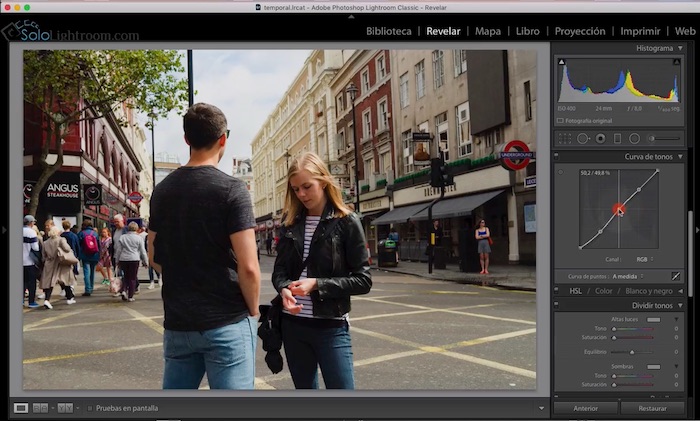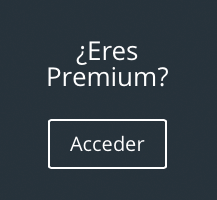¿Es tu primera visita a SoloLightroom?
En este tutorial exclusivo para usuarios premium vamos a comenzar con la herramienta Curva de Tonos. La Curva de Tonos es una de las herramientas más potentes de Lightroom para editar nuestras imágenes, y probablemente una de las menos conocidas.
En la herramienta de la Curva de Tonos se representan todos los tonos de nuestra imagen. En realidad es el histograma, ya conocido. En el eje inferior se representan las sombras a la izquierda y las altas luces en la derecha. En la parte central los tonos medios.
Después tenemos el eje izquierdo que representa el brillo o la oscuridad. Cuanto mas subimos por este eje más claros son los tonos.
En la Curva de Tonos podemos trabajar con todos los colores, el canal RGB, o trabajar la curva de cada color individualmente. Rojo, Verde o Azul.
La curva de tonos se puede usar para dos cuestiones fundamentales:
- Para mejorar el contraste
- Para ajustar el tono del color en zonas específicas de la imagen. Como ajustar los tonos azules sólo en las sombras, por poner un ejemplo.
En el caso del contraste, conocemos el deslizador de contraste. ¿Por qué usar la curva para contrastar una imagen en lugar del deslizador? Porque tenemos mas control sobre como añadimos contraste a la fotografía. Cuando movemos el deslizador de contraste estamos añaiendo por igual el ocntraste a toda la fotografía. Nos aumenta los tonos blancos, los tonos negros… por igual.
Con la curva de tonos podemos hacer que la imagen tenga un contraste en el que demos más importancia a los tonos negros, a los blancos, a las sombras…
Lo mismo ocurre con el tono de los colores. Con el deslizador de la temperatura podemos variar el tono de una fotografía, pero esto nos afecta a toda la imagen por igual. Mientras que en las curvas por canal de color podemos ajustar el color en una parte del rango tonal.
En este tutorial vamos a ver como funciona y como usar la Curva de Tonos para el canal RGB.
Los usuarios premium podéis descargarlo en vuestra zona privada.